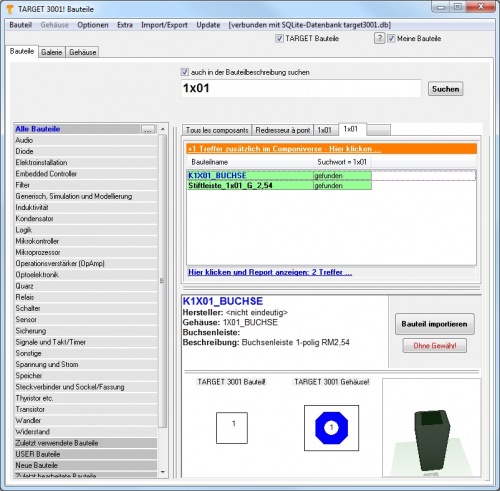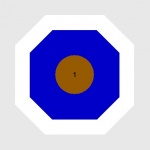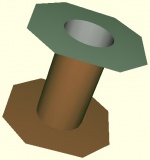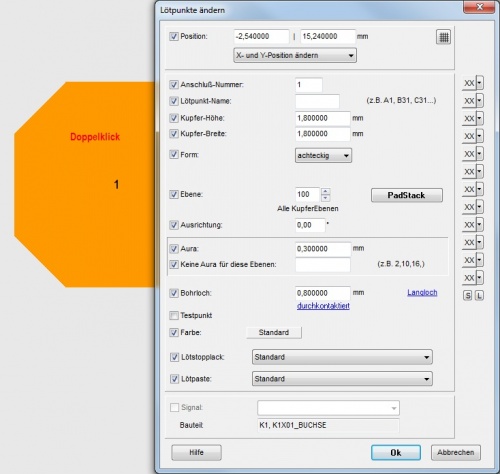Draht anlöten: Unterschied zwischen den Versionen
(→SMD) |
(→Mit Bohrloch) |
||
| Zeile 19: | Zeile 19: | ||
Wenn ein Pad eine Bedrahtung (THT Pad, Through Hole Technique, Durchkontaktiert) vorsieht, wird es in dieser Form in Ihrem Layout erscheinen:<br><br> | Wenn ein Pad eine Bedrahtung (THT Pad, Through Hole Technique, Durchkontaktiert) vorsieht, wird es in dieser Form in Ihrem Layout erscheinen:<br><br> | ||
[[Image:OnePad.jpg|150px|Ein einzelner THT-Lötpunkt|none]]Bild: Ein Lötpunkt, vorgesehen für die Montage eines "bedrahteten" Bauteilbeinchens.<br><br> Würde man sich das Platinenmaterial wegdenken sähe der Lötpunkt so aus:<br><br> | [[Image:OnePad.jpg|150px|Ein einzelner THT-Lötpunkt|none]]Bild: Ein Lötpunkt, vorgesehen für die Montage eines "bedrahteten" Bauteilbeinchens.<br><br> Würde man sich das Platinenmaterial wegdenken sähe der Lötpunkt so aus:<br><br> | ||
| − | [[Image:Pad_blank.jpg|150px|Ein einzelner THT-Lötpunkt, von der Leiterplatte befreit|none]]Bild:Ein Lötpad, vorgesehen für das Montieren, Anlöten eines bedrahteten Bauteilbeinchens. Form und Aussehen des Lötpunktes können frei eingestellt werden, insbesondere | + | [[Image:Pad_blank.jpg|150px|Ein einzelner THT-Lötpunkt, von der Leiterplatte befreit|none]]Bild: Ein Lötpad, vorgesehen für das Montieren, Anlöten eines bedrahteten Bauteilbeinchens.<br><br><br> |
| + | Form und Aussehen des Lötpunktes können frei eingestellt werden, insbesondere Kupferhöhe und -breite sowie der Bohrlochdurchmesser. Später kann man belibig anlöten: Draht oder andere Kontaktelemente.<br><br> | ||
| − | Doppelklick auf den Lötpunkt im Layout öffnet den Dialog zum Editieren - lösen Sie ggf. zuerst diesen Knopf: [[Image:SelByElem.jpg|Schaltknopf zum Auswählen aller Zeichnungselemente bei beliebeiger Berührung]] | + | Doppelklick auf den Lötpunkt im Layout öffnet den Dialog zum Editieren - lösen Sie ggf. zuerst diesen Knopf: [[Image:SelByElem.jpg|Schaltknopf zum Auswählen aller Zeichnungselemente bei beliebeiger Berührung]]<br><br> |
| − | [[Image:OnePadDlg.jpg|500px|Der Dilaog zum Editieren eines einzelnen THT- | + | [[Image:OnePadDlg.jpg|500px|Der Dilaog zum Editieren eines einzelnen THT-Lötpunktes|none]]Bild: Doppelklick auf den Lötpunkt öffnet den Dialog zum Editieren des Lötpunktes. |
== SMD == | == SMD == | ||
Version vom 11. Juni 2015, 16:54 Uhr
Wie lötet man einen Draht an die Platine?
Indem man einen singulären (einfach-) Kontakt setzt. Wie geht das?
Inhaltsverzeichnis
Mit Entsprechung im Schaltplan
Hierzu wählt man einen einpoligen Kontakt. Suchen Sie in der TARGET 3001!- Bauteildatenbank ![]() nach 1X01. Sie erhalten folgendes Bild um entweder eine Buchse oder einen Stift zu wählen:
nach 1X01. Sie erhalten folgendes Bild um entweder eine Buchse oder einen Stift zu wählen:
Importieren Sie das Bauteil in den Schaltplan. Hier erhalten Sie einen einfachen Pin, den Sie an beliebiger Stelle im Schaltplan absetzen und ggf. anschließen.
Schalten Sie um in die Layoutansicht ![]() und setzen Sie Ihren Kontakt.
und setzen Sie Ihren Kontakt.
Mit Bohrloch
Wenn ein Pad eine Bedrahtung (THT Pad, Through Hole Technique, Durchkontaktiert) vorsieht, wird es in dieser Form in Ihrem Layout erscheinen:
Würde man sich das Platinenmaterial wegdenken sähe der Lötpunkt so aus:
Bild: Ein Lötpad, vorgesehen für das Montieren, Anlöten eines bedrahteten Bauteilbeinchens.
Form und Aussehen des Lötpunktes können frei eingestellt werden, insbesondere Kupferhöhe und -breite sowie der Bohrlochdurchmesser. Später kann man belibig anlöten: Draht oder andere Kontaktelemente.
Doppelklick auf den Lötpunkt im Layout öffnet den Dialog zum Editieren - lösen Sie ggf. zuerst diesen Knopf: ![]()
SMD
Im oben gezeigten Dialog "Lötpunkt ändern" stellen Sie den Bohrlochdurchmesser auf 0,00mm. Das bedeutet: keine Bohrung. Jetzt stellen Sie die "Ebene" von 100, AlleKupferEbenen auf 16, Kupfer oben oder auf 2, Kupfer unten. So erhalten Sie auf der betreffenden Kupferseite ein SMD-Pad.
Ohne Entsprechung im Schaltplan
alias: Lötpad, Pad, Lötpunkt zum Anlöten eines Drahtes, ein polig einpolig einpohlig, Kontakt, Anschluss,